約10日・15記事弱でGoogleAdSense申請に合格して、意気揚々と広告は貼ろうとしたけど・・・
貼れない・コードが保存されない・・・・
と、言う現象が起きてました。
最終的には、レンタルサーバーのセキュリティーの“WFA”をOFFにすることによって、
コードが保存されて解決しました。
一応、解決までの道のりを記録として残しておきます。
この記事が参考になるかもしれない人
- GoogleAdSense合格したけど、広告が貼れない人
- アドセンスコードが保存されない人
他の、対処法も有るかともいますが、僕は一応この方法で解決したので同じような症状の人は、参考にして下さい。
もくじ
GoogleAdSense合格した後、広告を貼るまで
GoogleAdSenseの申請に合格をすると、メールで合格のお知らせが来ます。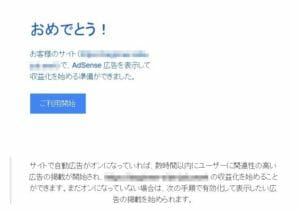
このメールを待ちわびている人も多いのではないでしょうか?
GoogleAdSenseのログイン~広告コード取得
メールが届いたら、いよいよGoogleAdSenseにログインです。
ログインをして「広告」をクリックすると、広告の種類が選択できます。
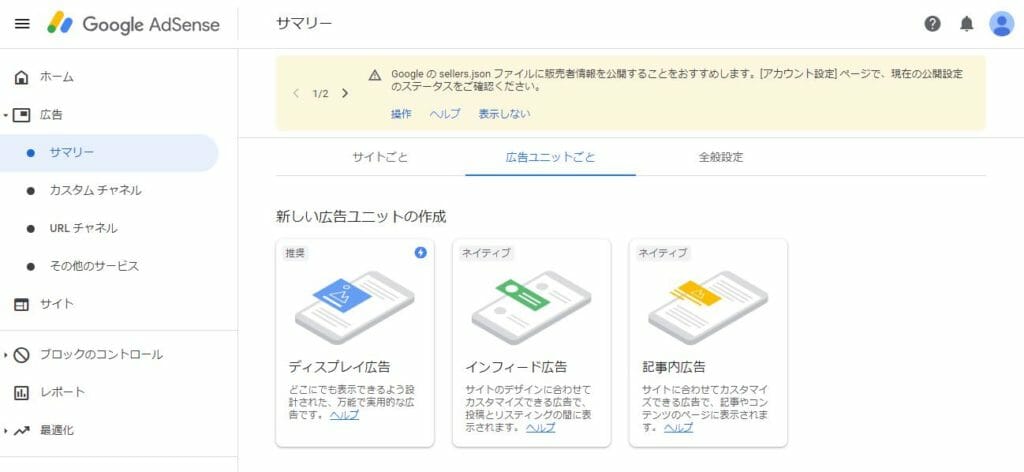
GoogleAdSenseログインページより
広告の種類は
- 全ての広告をGoogle先生が決めてくれる「サイトごと」(記事中の広告の数は設定できます。)→自動広告
- 自分で広告の種類(大きさ・形・記事の挿入場所)を決めれる「広告ユニットごと」
があります。
「広告ユニットごと」には
- どこにでも広告が表示できる「ディスプレイ広告」
- 投稿とリスティングの間に表示される「インフィード広告」
- 記事やコンテンツのページに表示される「記事内広告」
の3種類です。
ディスプレイ広告の表示は
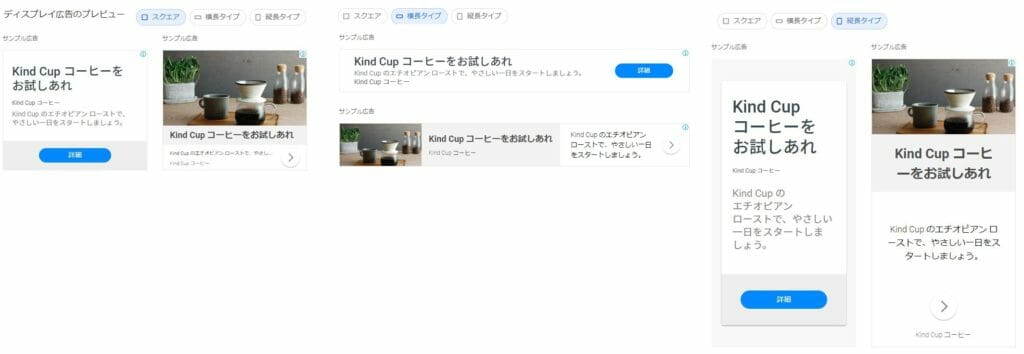
GoogleAdSenseログインページより
以上の3種類で、広告の種類を選んで右上の「広告のユニット名」を入力して、右下の「作成」ボタンを押すとコードが作成されます。
「広告のユニット名」は、自分の解り易い名前でOKです。(サイト名+記事の何処に表示とか・・・複数のサイトになっても解り易くなるようにした方が良いみたいです。
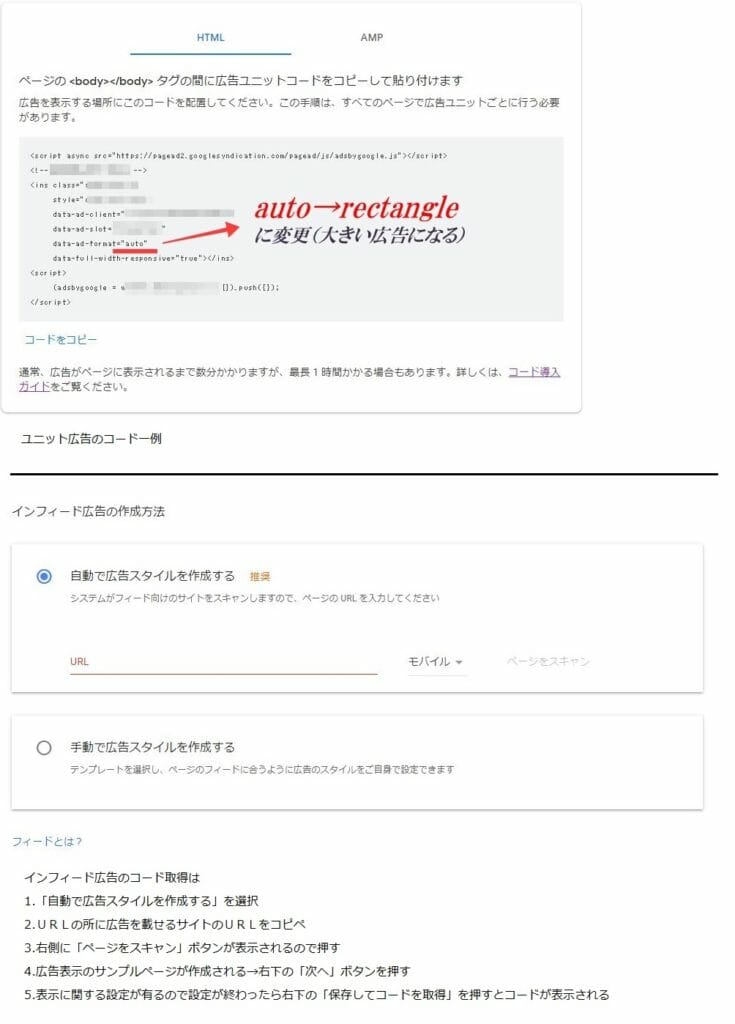
GoogleAdSenseログインページより
コードが取得されたら、コードを「コピー」して、次はWordPressの設定になります。
WordPressにコード貼り付け・保存
GoogleAdSenseの広告表示は表示数の制限はないのですが、広告が多過ぎでも「ウザい」ですよね。
広告は"ほどほど”が良さそうです。
一般的には、記事の一番上と下+記事内に1~2カ所(見出し2の上に表示)にしている人が多いみたいですね。

文章力が足りないプラス君じゃぁ~ハードルが高かったね!!

まず記事の一番上と下・インフィード広告のコードは、WordPressの「外観」→「ウィジェット」から
広告を貼りたい「ウィジェット」に「テキスト」ウィジェットを追加します。(ドラッグ&ドロップでもOK)
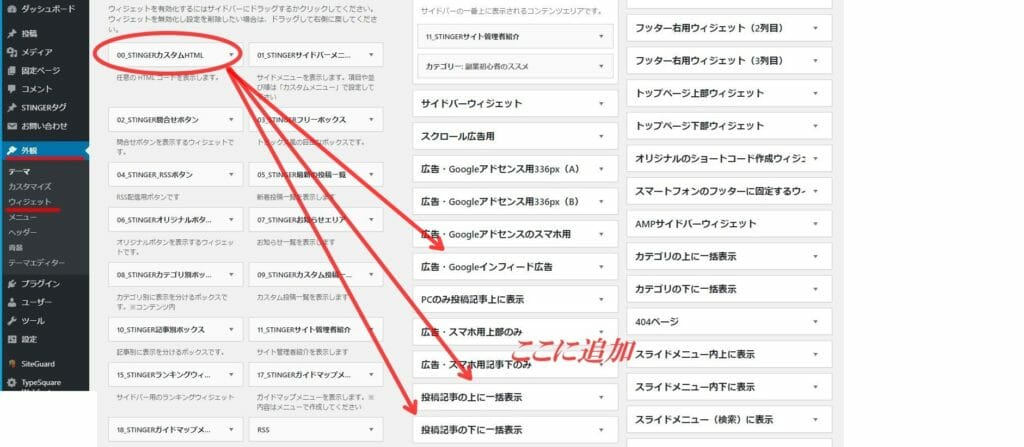
「テキスト」ウィジェットが追加されているので、テキストを選択してGoogleAdSenseで取得した広告コードをペーストして「保存」ボタンを押す。
「保存しました」と表示が変われば終了です。
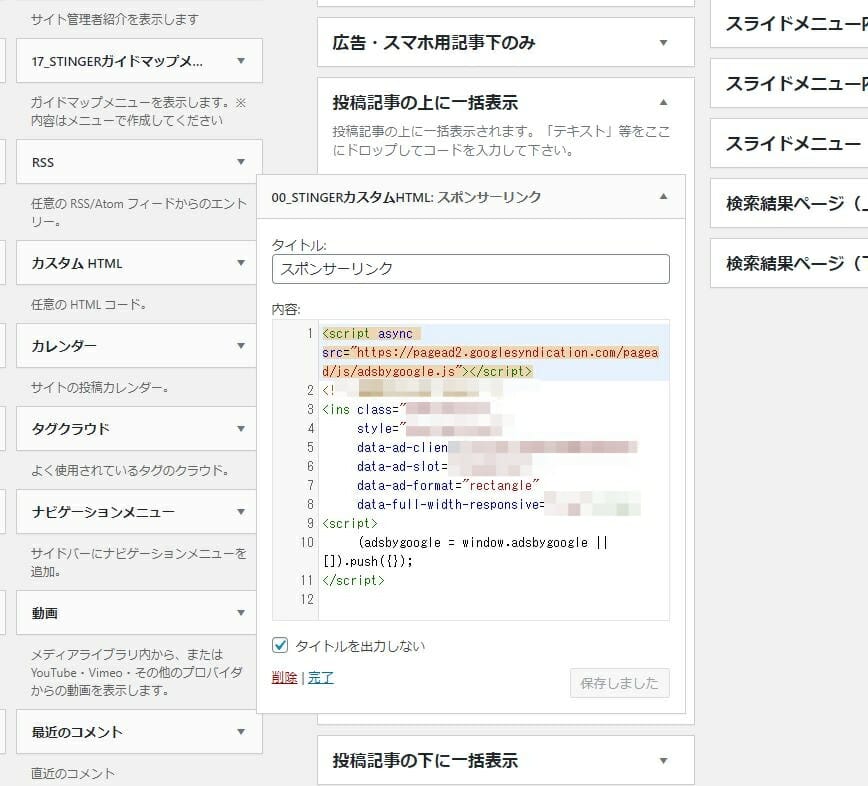


次は「投稿記事の中に広告」を表示させる方法と「インフィード広告」の設定になります。
一番解り易いのは直接記事中にはコードを張り付けてあげる方法だと思うけど、その方法だと毎記事作業しないといけないから効率が悪いですよね。

でも、プラス君のスペックだと全然使いこなしていないよね~。
"AFFINGER5”は複数サイトでも使えるから、後々はコストパフォーマンスも良くなる予定なんだよね!!

ここでは有料テーマ"AFFINGER5”での説明になりますので、ご了承ください。
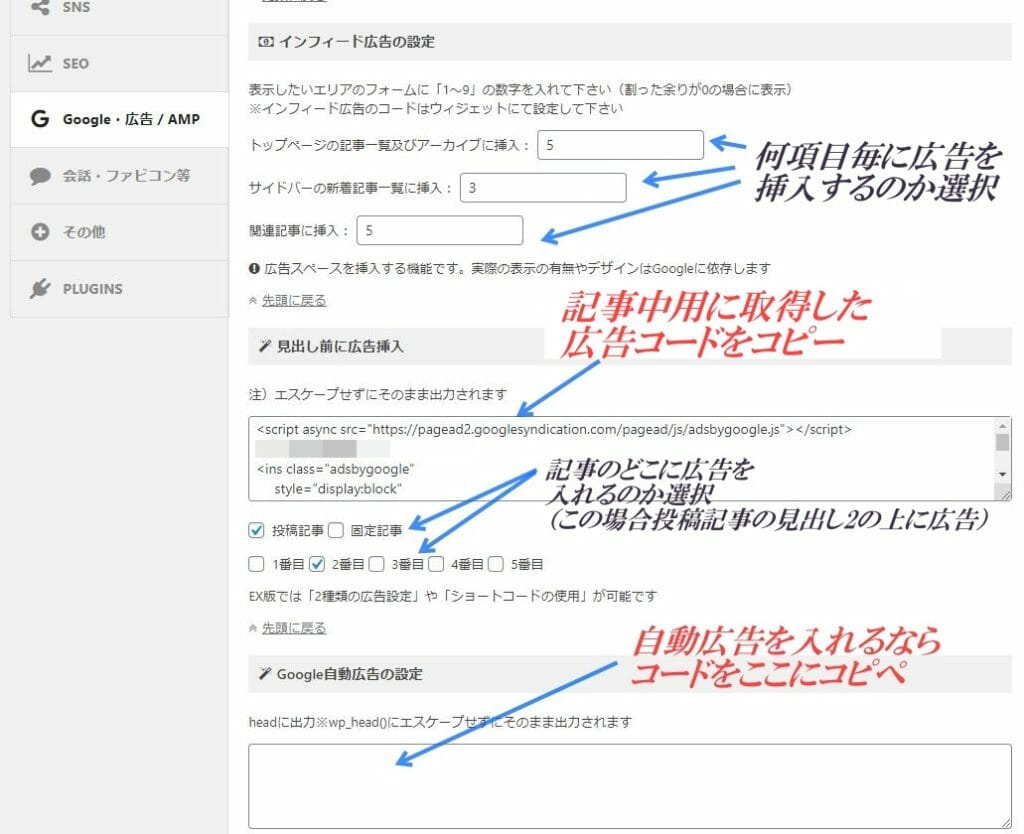
記事中の広告にも「記事の中用に用意した広告のコード」(広告の種類を変えないのであれば全部同じでも良いと思います。)を張り付けることになります。
「AFFINGER5 管理」→「Google・広告/AMP」から設定が出来ます。
上の画像のように「何処に広告を入れる」のか「何項目ごとに広告を挟むのか」を設定してあげます。
最後に「SAVE」して終了になります。

僕の場合は、広告は変な所に表示されていたので個別に設定したんだ!!
気に要らなければ、慣れてから変更もできるしね!!

1日目
意気揚々と広告を貼ろうと思い、ネットで広告の貼り方を調べて、コードを取得!
問題なく「WordPress」のコード貼り付けまで作業が終了!!
いざ”保存“のボタンを”ポチっとな!”
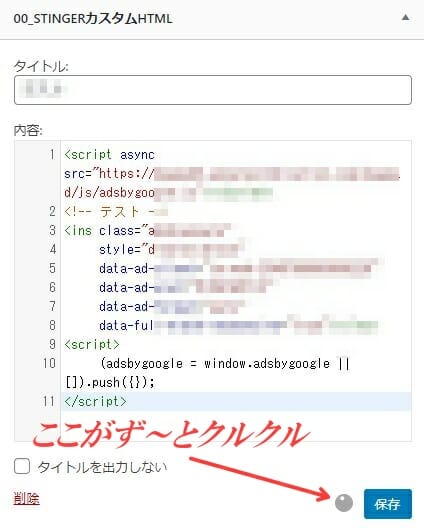
保存ボタン横のアイコンがクルクル・クルクル・・・

20分位たっても未だクルクル・・・・
何かがおかしい・・・今日は終了!! 就寝
2日目
GoogleAdSenseの画面上に
「要注意-収益に重大な影響が出ないように、ads.txtファイルの問題を修正してください」
と、いう警告文が表示されている。

PV”0“の僕のサイトで収益も何も、今は関係ないと思うんだけど面倒なことは早く済ました方が良いと思うので、さっそく検索!!
メッセージの意味は
「広告枠の管理者(サイトの管理者)として、ads.txtファイルをupすることで認定販売者の宣言をすることになり、偽の広告枠が自分の広告枠に提供されるのが防ぐことが出来る」そうです。
良く解からないですが・・・とにかく、警告文は消した方が良いでしょう!!
警告文の左側に「今すぐ修正」の箇所があるから「ポチっ」、するとads.txtをダウンロードすることが出来るので、とりあえずダウンロード。
ファイルの中身は
「google.com, pub-0000000000000000, DIRECT, f08c47fec0942fa0」
※pub-000000000000000000の所は自分のサイト運営者IDになるのでそれぞれ数字が違います
それから、僕が一番悩んだというか解らなかった1文が
「サイトのルートにads.txtファイルをアップロードする」
って箇所で、どうやらレンタルサーバーのファイルマネージャーの「public_html」にads.txtファイルをアップロードするみたい。
僕の使っているレンタルサーバーは「ConoHa Wing」なので、さっそくログイン!!
┃◆┃【新規申込向け】こんなにお得なの今しかない!!
━━━━━━━━━━━━━━━━━━━━━━━━━━━
今ならConoHa WINGが
━━━━━━━━━━
\\【最大43%OFF】の【月額740円〜】使える!//
━━━━━━━━━━━━━━━━━━
【期間限定】2021年11月22日(月)18時00分まで
┏━━━━━━━━━━━━━━━━━━━━━━━━━━━━━┓
◎キャンペーン内容
-------------------
WINGパックを新規でお申込みいただくと、ConoHa WING通常料金
から最大43%OFF、月額740円からWINGパックをご利用いただけます。
◎キャンペーン価格
-------------------
【WINGパック ベーシックプランの場合】
通常料金 キャンペーン価格
12カ月契約: 990円/月 → 872円/月
24か月契約: 935円/月 → 823円/月
36ヶ月契約: 880円/月 → 740円/月
※全プラン12カ月以上の契約が対象となるキャンペーンです。
※スタンダードやプレミアムプランもお得になっています。
┗━━━━━━━━━━━━━━━━━━━━━━━━━━━━━┛
![]()
キャンペン情報
┃◆┃【新規申込向け】こんなにお得なの今しかない!!
今ならConoHa WINGが
━━━━━━━━━━
\\【最大41%OFF】の【月額775円〜】使える!//
━━━━━━━━━━━━━━━━━━
【期間限定】2021年11月8日(月)18時00分まで
◎キャンペーン内容
WINGパック「ベーシックプラン」を新規でお申込み
いただくと、ConoHa WING通常料金から最大41%OFF、
月額775円からWINGパックをご利用いただけます。
◎キャンペーン価格
【WINGパック ベーシックプラン】
通常料金 キャンペーン価格
12カ月契約: 990円/月 → 872円/月
24か月契約: 935円/月 → 823円/月
36ヶ月契約: 880円/月 → 775円/月
※12カ月以上の契約が対象となるキャンペーンです。
めったにない割引価格となっております!
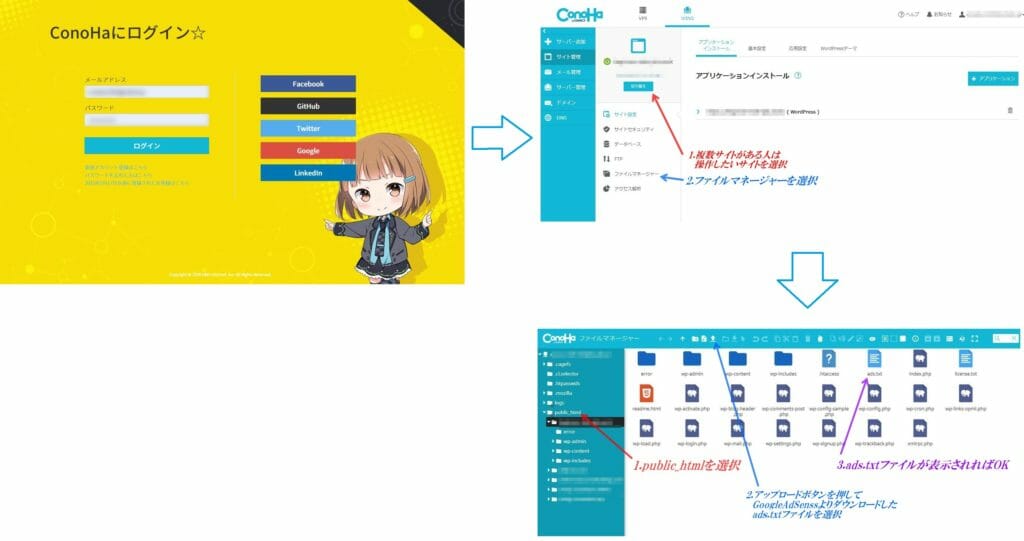
ConoHaWINGログインページより
サイト管理→ファイルマネージャー→public_htmlの手順でダウンロードしたads.txtファイルをアップデートで完了
この修正、広告コードとあまり関係ないと思うけど、一応試しでコード保存を試したが・・・やっぱり保存グルグル・・・・。
個別で広告コードの設定するのが悪いかと思い、自動広告で再挑戦!!
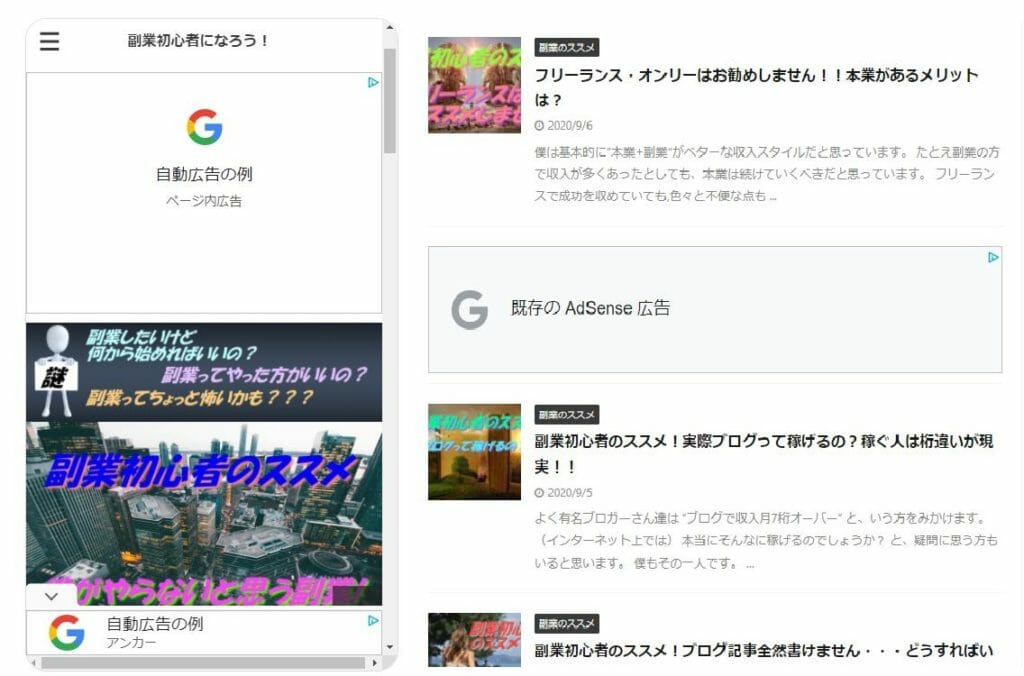
GoogleAdSenseログインページより
テスト表示だと、ちゃんと表示されているから今度こそは大丈夫!!
いざ、自動広告のコード取得から貼り付け!!
保存を「ポチっ」とな!!
1時間たっても未だグルグル・・・本日はここで終了!!
3日目
仕事中にネットで検索
- キャッシュをクリアしたら保存できた
- シークレットモードでやったら出来た
- レンタルサーバーのWAFをOFFで出来た
などが、怪しい・・・。
帰宅後、さっそくキャッシュクリアからと思ったけど、どうやらシークレットモードではキャッシュは関係ないみたいなので、
シークレットモードにてコード貼り付け・保存
これでも変わらずグルグル・・・
最終的にレンタルサーバーのWAFをOFFに挑戦!!
レンタルサーバーにログイン後、
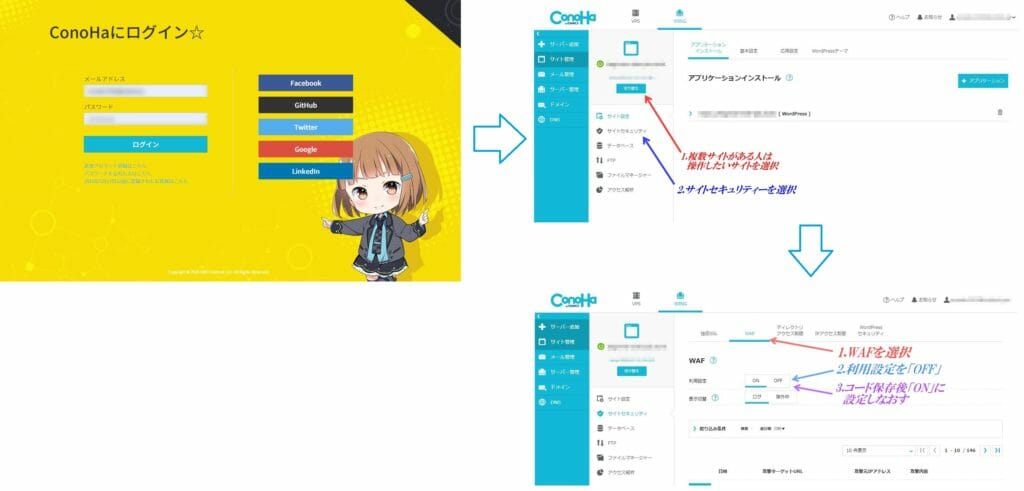
ConoHaWINGログインページより
サイト管理→サイトセキュリティー→WAF→利用設定「OFF」
にして、コード貼り付けを挑戦
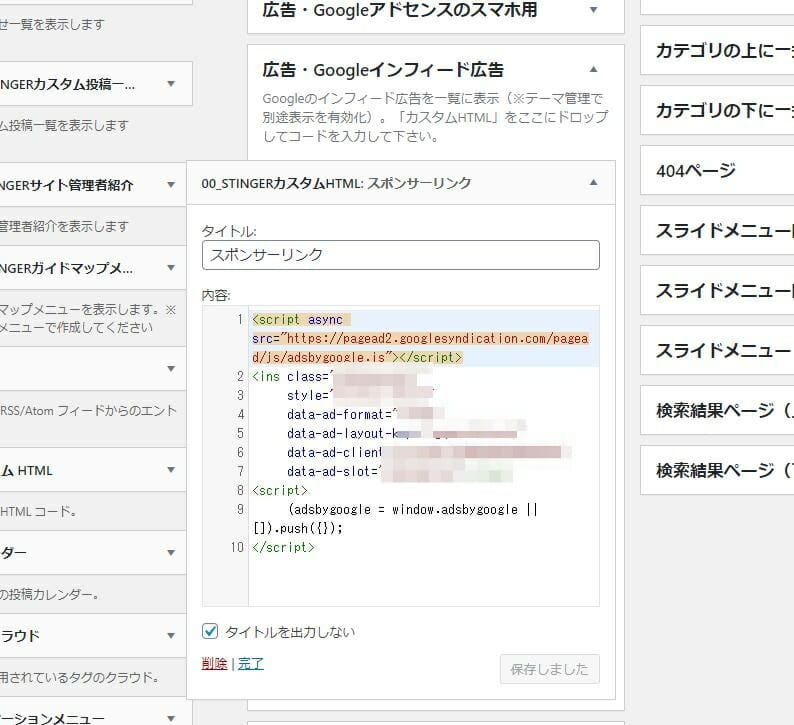
保存ボタン押して1・2秒でコードを「保存しました」出た!!!
記事に広告が反映されるまでは少し時間がかかるみたいなので、
取り敢えず先ほどOFFにしたWAFの設定をONに戻す(セキュリティーの問題上、普段はONです)
この状態で、再度コードを保存してみたけど、やっぱり保存されず・・・
広告のコード保存する時は、毎回WAFをOFFにする必要が有るみたいです。
┃◆┃【新規申込向け】こんなにお得なの今しかない!!
━━━━━━━━━━━━━━━━━━━━━━━━━━━
今ならConoHa WINGが
━━━━━━━━━━
\\【最大43%OFF】の【月額740円〜】使える!//
━━━━━━━━━━━━━━━━━━
【期間限定】2021年11月22日(月)18時00分まで
┏━━━━━━━━━━━━━━━━━━━━━━━━━━━━━┓
◎キャンペーン内容
-------------------
WINGパックを新規でお申込みいただくと、ConoHa WING通常料金
から最大43%OFF、月額740円からWINGパックをご利用いただけます。
◎キャンペーン価格
-------------------
【WINGパック ベーシックプランの場合】
通常料金 キャンペーン価格
12カ月契約: 990円/月 → 872円/月
24か月契約: 935円/月 → 823円/月
36ヶ月契約: 880円/月 → 740円/月
※全プラン12カ月以上の契約が対象となるキャンペーンです。
※スタンダードやプレミアムプランもお得になっています。
┗━━━━━━━━━━━━━━━━━━━━━━━━━━━━━┛
![]()
キャンペン情報
┃◆┃【新規申込向け】こんなにお得なの今しかない!!
今ならConoHa WINGが
━━━━━━━━━━
\\【最大41%OFF】の【月額775円〜】使える!//
━━━━━━━━━━━━━━━━━━
【期間限定】2021年11月8日(月)18時00分まで
◎キャンペーン内容
WINGパック「ベーシックプラン」を新規でお申込み
いただくと、ConoHa WING通常料金から最大41%OFF、
月額775円からWINGパックをご利用いただけます。
◎キャンペーン価格
【WINGパック ベーシックプラン】
通常料金 キャンペーン価格
12カ月契約: 990円/月 → 872円/月
24か月契約: 935円/月 → 823円/月
36ヶ月契約: 880円/月 → 775円/月
※12カ月以上の契約が対象となるキャンペーンです。
めったにない割引価格となっております!
まとめ
サイト運営が初めての方は、僕と同じように分からない事が多いと思います。
解らなければ「検索」すれば、多くの問題は解決できると思います。
僕のようにGoogleAdSenseの申請許可後、広告のコードが保存されなかった人は、
取り敢えずレンタルサーバーの「WAF」を「OFF」にして挑戦してみるのが、近道のように思えます。
僕が調べた結果「ロリホップサーバー」や「xサーバー」でも同じような現象が有るみたいです。
一度挑戦してみて、もしダメでしたら他の原因を探してみましょう!!

